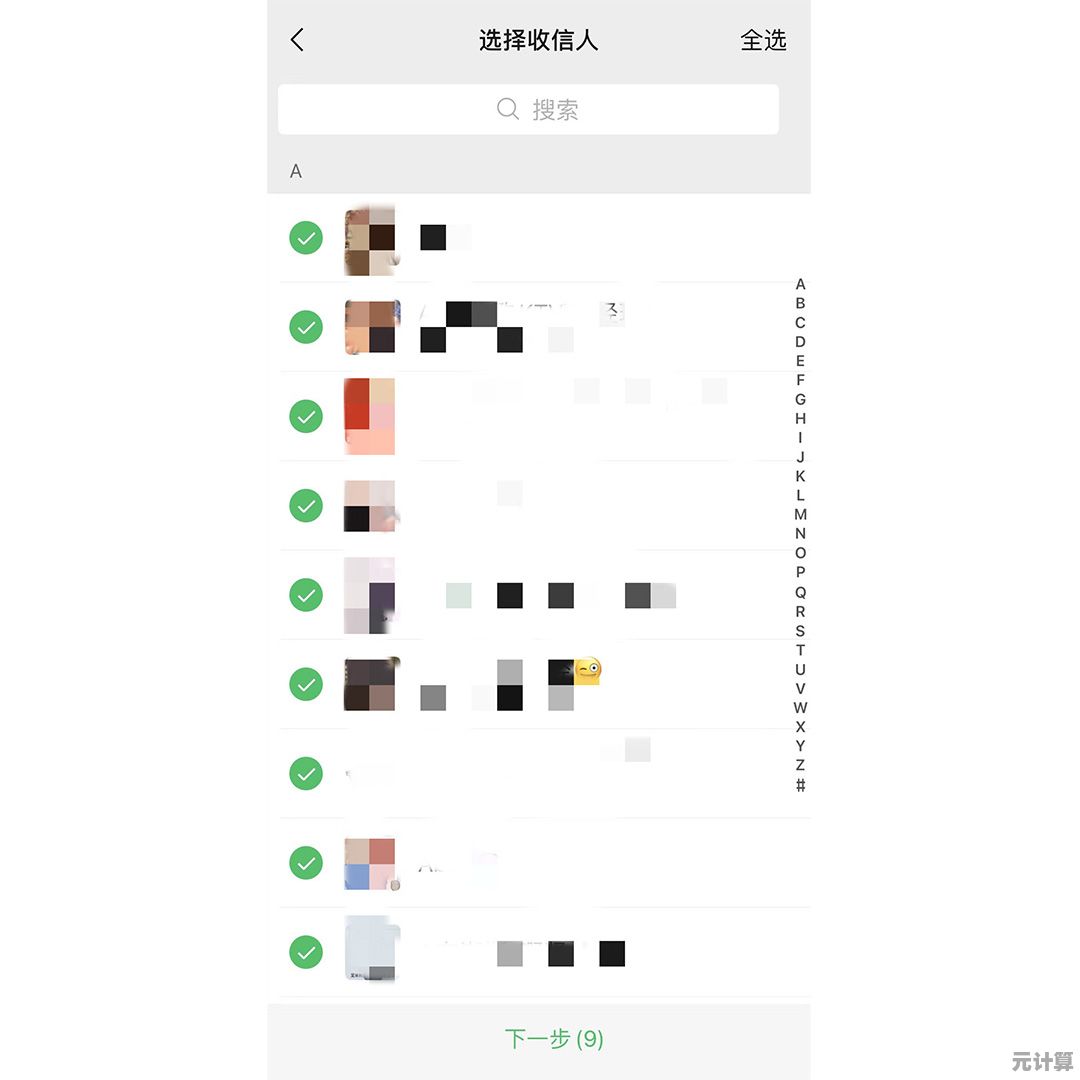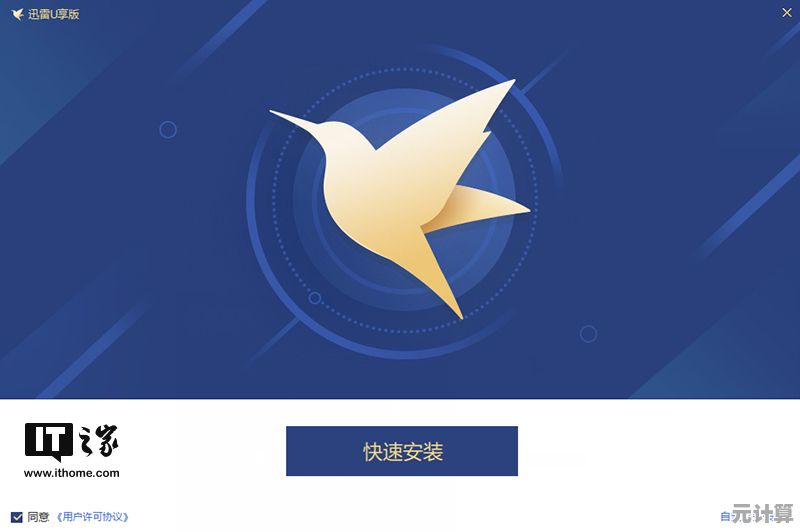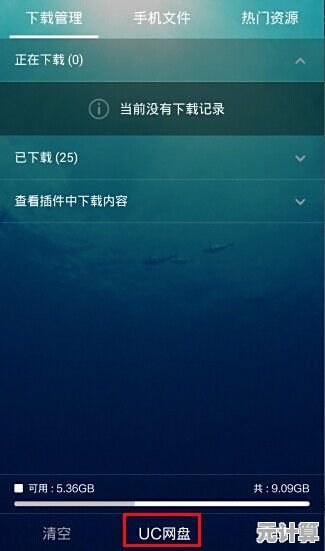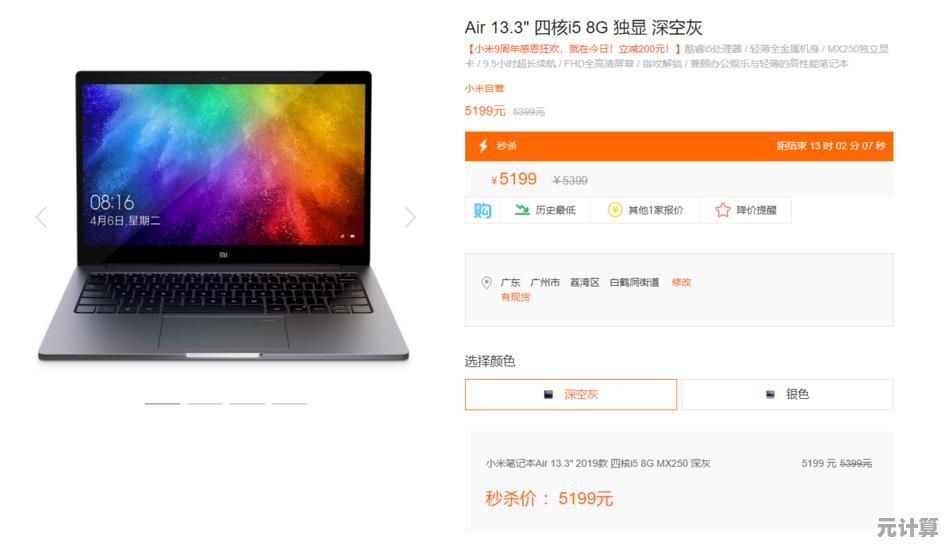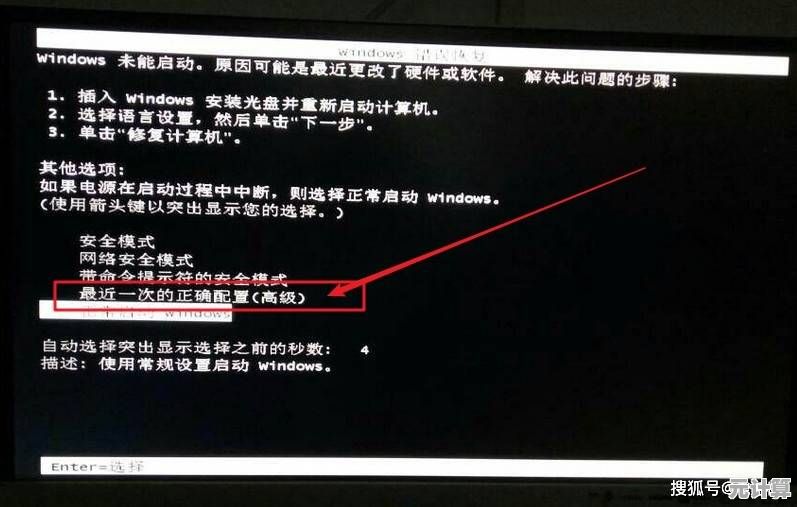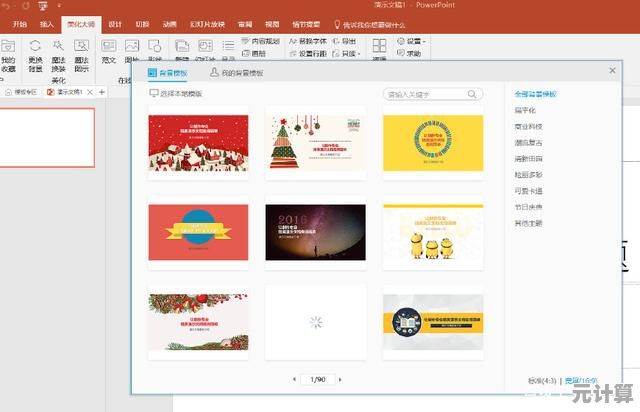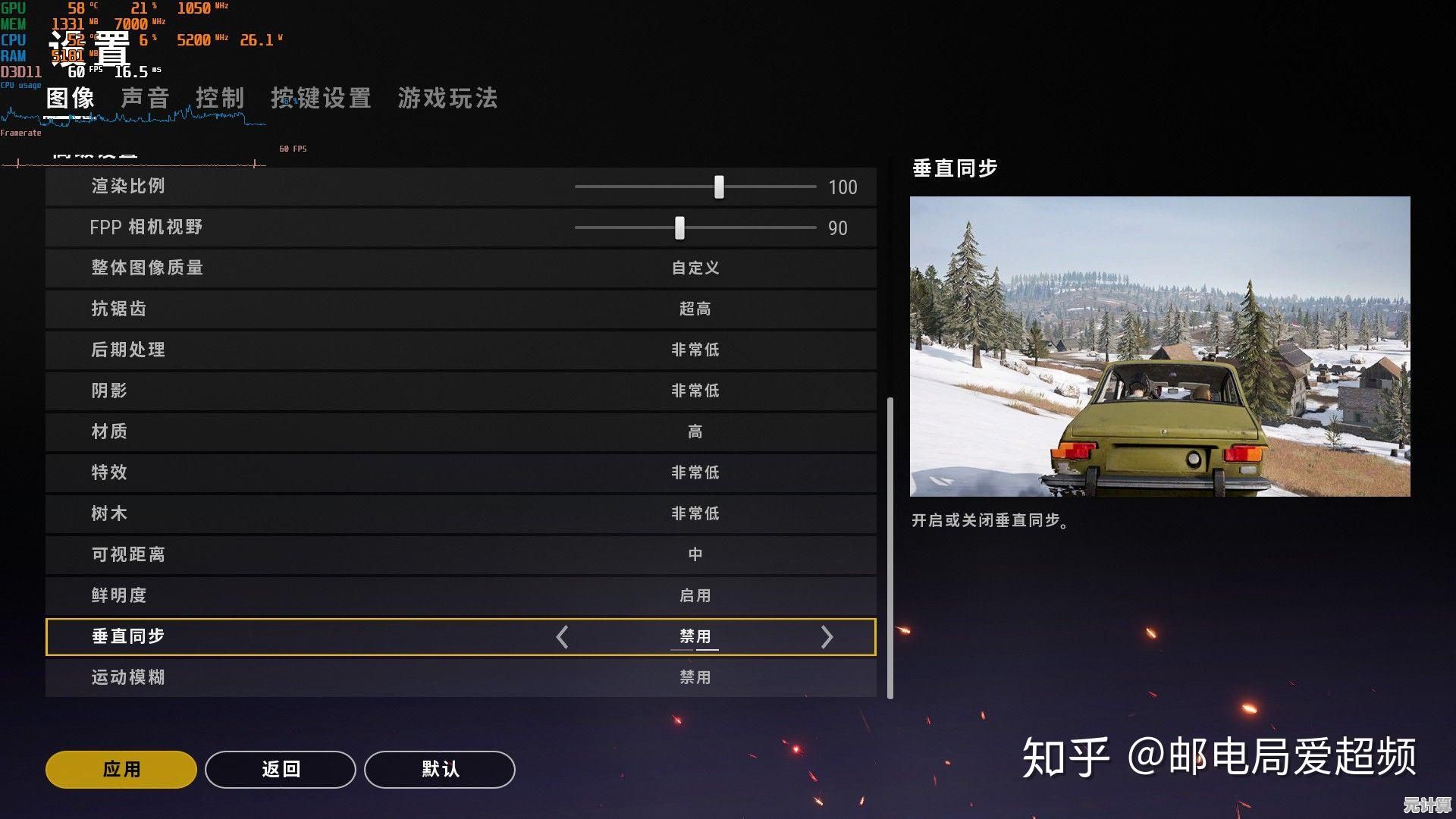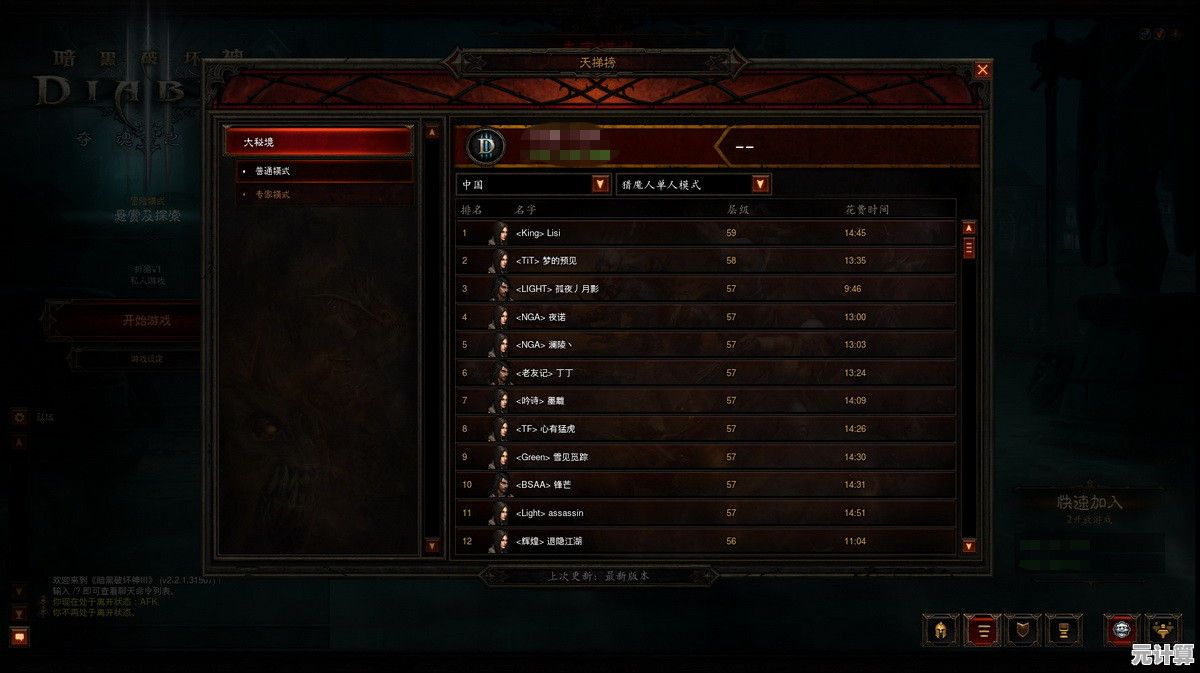双系统安装全攻略,让您的电脑同时运行多种操作系统无忧
- 问答
- 2025-09-19 14:27:54
- 2
让电脑同时跑多个系统,不再纠结!
说实话,第一次装双系统的时候,我差点把硬盘搞废了,那时候刚接触Linux,听说Ubuntu好用,脑子一热就跟着网上的教程分区,结果Windows的引导直接崩了,开机只剩一个黑屏光标在闪……后来折腾了一整天,才勉强救回来。
所以今天这篇攻略,不是那种“完美无缺”的教程,而是我踩坑后的经验总结——怎么在尽量不翻车的情况下,让Windows和Linux(或者macOS+Windows)和平共处。
先想清楚:你真的需要双系统吗?
很多人装双系统纯粹是跟风,
- “听说Linux写代码很爽?”(然后装完发现连微信都打不开)
- “Mac不能玩游戏,我装个Windows吧!”(结果Boot Camp驱动一堆问题)
个人建议:
- 如果你只是偶尔用另一个系统,虚拟机(VMware/VirtualBox)可能更省事。
- 但如果你需要高性能(比如游戏、3D渲染)或者长期使用,双系统还是更靠谱。
准备工作:别急着分区,先干这些!
(1)备份!备份!备份!
重要的事情说三遍,我曾经因为手滑删错分区,丢了一堆工作文件,血泪教训……
(2)搞清楚你的电脑是UEFI还是Legacy BIOS
- UEFI(新电脑基本都是):支持GPT分区,开机快,但安装时要注意关闭Secure Boot(否则Linux可能装不上)。
- Legacy BIOS(老机器):用MBR分区,兼容性好但限制多。
怎么查?进Windows的“磁盘管理”,看看硬盘是GPT还是MBR。
(3)腾出足够的空间
- Windows+Linux:至少给Linux留50GB(/根分区+swap交换分区)。
- Windows+macOS(黑苹果):更复杂,建议单独研究。
别直接在Windows里压缩分区! 我试过,有时候会导致分区表错误,最好用DiskGenius或者GParted调整。
安装实战:以Windows+Ubuntu为例
Step 1:制作启动盘
- Windows:用Rufus(选DD模式,避免UEFI识别问题)。
- Mac:用BalenaEtcher(简单无脑)。
坑点:U盘最好用USB 2.0的,3.0有时候会抽风……别问我怎么知道的。
Step 2:调整启动顺序
开机狂按F12/DEL(不同主板不一样),进BIOS把U盘设成第一启动项。
Step 3:安装Ubuntu时的分区设置
这里最容易翻车!别选“与Windows共存”,手动分区更稳:
- /(根分区):30-50GB,ext4格式。
- swap(交换分区):内存的1-2倍(如果你内存16GB以上,可以不要swap)。
- /home(用户数据):剩下的空间,这样重装系统时数据不会丢。
关键点:引导加载器(Boot Loader)一定要装在EFI分区,别装到Windows的C盘了!
Step 4:搞定GRUB引导
装完重启,如果直接进Windows了,别慌——用Boot Repair工具修复GRUB:
sudo add-apt-repository ppa:yannubuntu/boot-repair sudo apt update sudo apt install boot-repair boot-repair
选“推荐修复”,等它自动搞定。
常见翻车现场 & 抢救方案
(1)开机直接进Windows,看不到Linux选项
- 原因:Windows更新有时会覆盖引导。
- 解决:用EasyUEFI调整启动顺序,或者进BIOS手动选Ubuntu。
(2)Linux下WiFi/显卡驱动异常
- NVIDIA显卡:装闭源驱动(
sudo ubuntu-drivers autoinstall)。 - Intel/AMD网卡:更新内核(
sudo apt install --install-recommends linux-generic-hwe-22.04)。
(3)想删掉Linux,但Windows引导坏了
- 用Windows安装U盘进“修复模式” → “命令提示符” → 输入:
bootrec /fixmbr bootrec /fixboot bootrec /rebuildbcd
个人建议:双系统不是终点
折腾双系统挺有意思,但如果你只是轻度使用另一个系统,WSL2(Windows下的Linux子系统)或者虚拟机可能更香,我后来就改用WSL2了,除非要跑CUDA或者玩游戏,否则基本不开双系统。

如果你像我一样喜欢折腾,那装双系统的过程本身就是一种乐趣——哪怕搞崩了,也是一种学习(前提是备份做好了)。
最后提醒:别太追求完美,电脑是工具,能用就行,我现在的Ubuntu桌面还经常卡死呢,习惯了就好……(笑)
本文由代永昌于2025-09-19发表在笙亿网络策划,如有疑问,请联系我们。
本文链接:http://pro.xlisi.cn/wenda/30440.html